Eclipse + Robot Framework 环境搭建
1.安装python
,选择自己需要的版本 , 下载后双击安装即可 。 安装完成后设置环境变量 。
2.安装eclipse
, 选择版本 , 下载安装 。
3.安装Robot FrameWork 库 ,
此处可用pip 命令简单快速安装第三方包 。
【Eclipse + Robot Framework 环境搭建】pip3 install robotframework
pip3 install robotframework-ride 文章插图
文章插图
4.安装Robot FrameWork 插件
打开Eclipse , 点击Help -> Install New Software, 在弹出的Install对话框中 , 点击Add , 输入Name:RED , URL:, 等待约1min,即可加载出来 。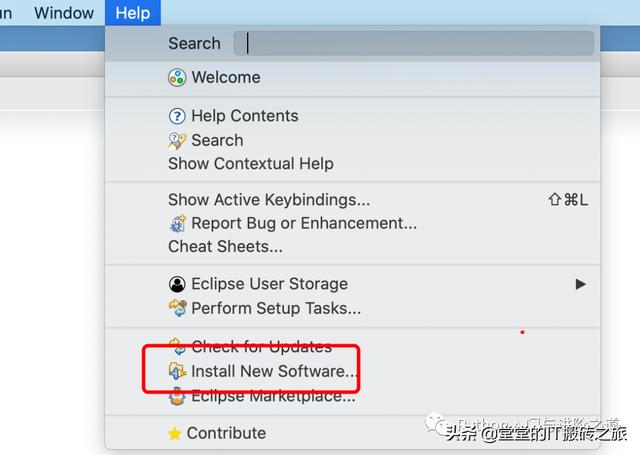 文章插图
文章插图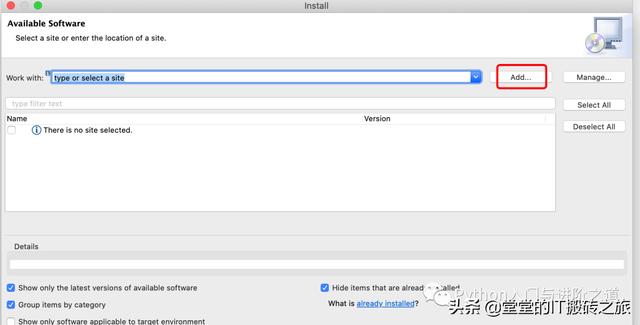 文章插图
文章插图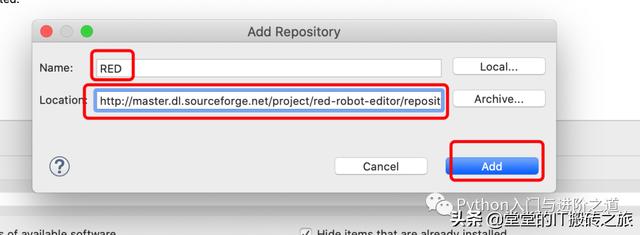 文章插图
文章插图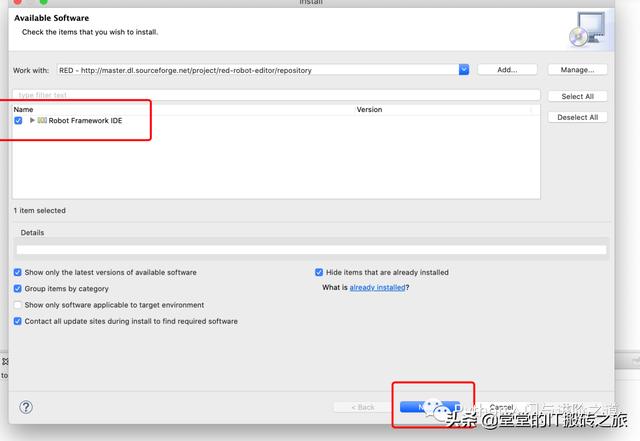 文章插图
文章插图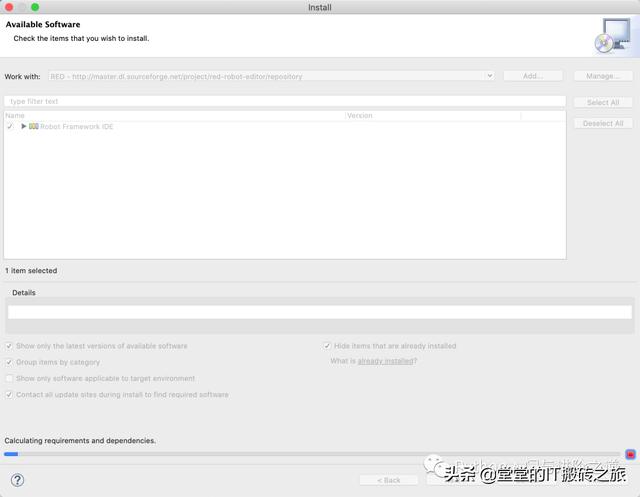 文章插图
文章插图
之后 , 勾选加载出来的Robot Framework. IDE, 点击Next ,按照提示一步步往下即可按照成功 , 下载及安装过程可能会比较慢 , 需耐心等待一段时间 。
此时右下角会有安装进度显示 , 当完成后即可进行下一步 。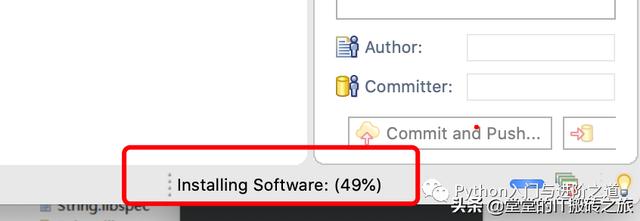 文章插图
文章插图
可能出现的问题1: 若是一直都下载不成功 , 可尝试下载到本地(URL:)后再安装 。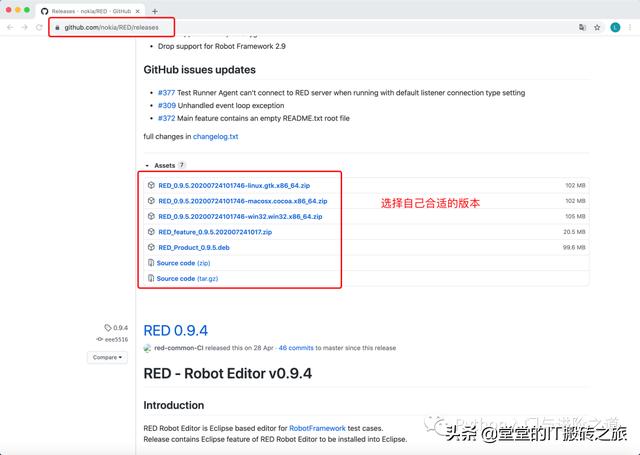 文章插图
文章插图
可能出现的问题2: 当排除网络错误后 , 发现无论是在线安装还是选择本地安装都无任何反应时 , 此时可以查看下是否是自己的eclipse太久没有使用 , 当前存在一堆插件在排队安装?若如此 , 只需要先将其他待安装插件去除即可 。
路径:Preferences ->Install/Update ->Available Software Sittes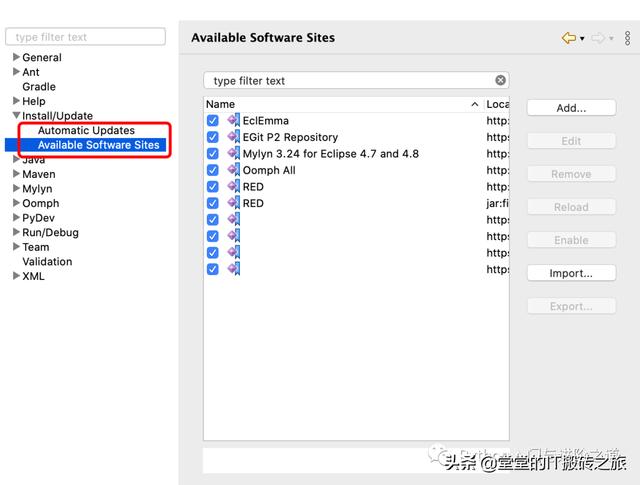 文章插图
文章插图
可能出现的问题3: (MACBook)当出现如下提示 , 'Installing Software’ has encountered a problem时 , 且当前也仅有在一个RED插件在安装 , 此时可能是由于软件权限不足导致(具体表现就是比如平常创建 , 删除文件时都会弹窗要求输入密码) 。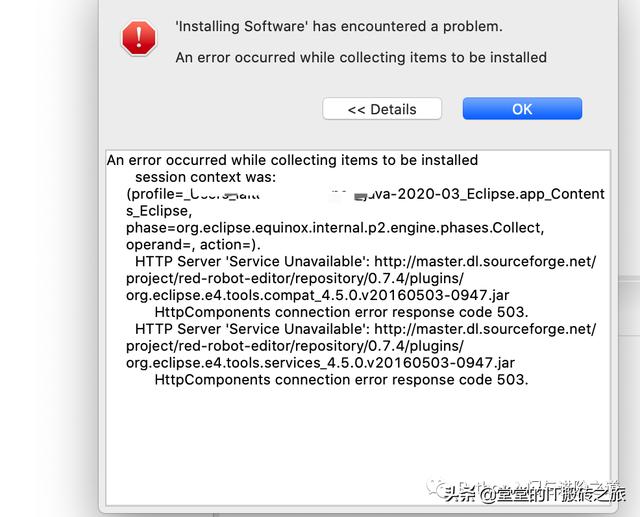 文章插图
文章插图
处理方法:此时只需要进入系统偏好设置-》安全性与隐私 -》文件保险箱 , 点击左下角的 , 将其打开 , 即可解决 。
5 设置配置 。 安装完成后 , 还需要手动配置下
开启自动补全:preference -> Robot Framework ->Edit -> Content Assist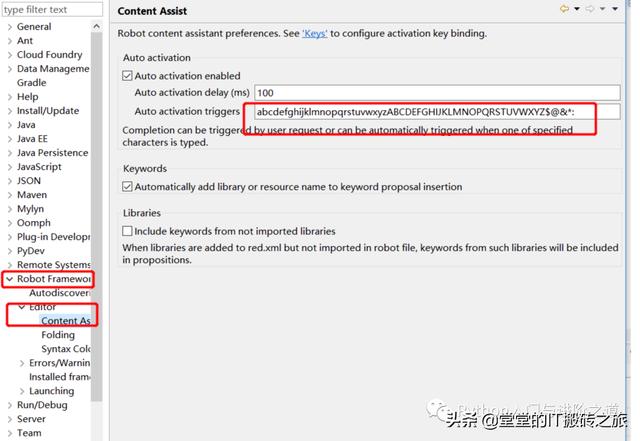 文章插图
文章插图
- IDEA 调试技巧,比 Eclipse 强太多了
- IntelliJ IDEA vs Eclipse:哪个更适合Java工程师?
- 自动清洗拖布真有那么香?云鲸J1与iRobot m6对比实测
- iRobot Roomba s9+ :这玩意儿拯救了我的腰
- Robotaxi|文远知行Robotaxi开放运营一年:服务出行14.7万次 体验类乘客占34%
- 运营|文远知行Robotaxi开放运营一周年 乘客调研出炉
- 研报告|文远知行公布Robotaxi运营一周年数据,计划3-4内推出全无人驾驶出租服务
- 报告|中国首份Robotaxi乘客调研报告出炉
- LINUX CommonClock Framework子系统分析之一 系统概述
- usedintelligentinspectionrobot|「好文推荐」矿用智能巡检机器人关键技术研究
